税收分类编码的添加-米乐体育官方
2016-06-13 点击:309次
米乐体育官方-米乐体育官网app入口
4.2.1商品名称填写
在“开具增值税专用发票”界面(如图4-12),填写商品名称栏目信息时,方法有两种:从商品编码库中选择填开方式和手工填开方式。
图4-12 开具增值税专用发票
方法一:商品编码库中选择
操作步骤:
在“开具增值税专用发票”界面(如图4-12),“货物或应税劳务、服务”栏单击“”按钮,从已有的商品编码库中选择含有税收分类编码的商品信息。也可直接在“货物或应税劳务、服务”栏目框内输入商品名称或商品编码,系统自动模糊匹配商品信息可供选择,如图4-13所示。
图4-13 开具增值税专用发票
2 说明:
① 填开发票如果选择的商品编码不含有税收分类编码时,系统会自动弹出“商品编码编辑”界面,在此界面对该商品赋码后可以使用该商品信息。
② 填开增值税专用发票时,如果商品税率有变化,可以直接在填开界面进行税率选择,可选税率中有1.5%、3%、4%、5%、6%、11%、13%、17%和中外合作油气田。
③ 开票软件支持开具新增的1.5%和5%税率发票。
④ 异地代开的发票需要在备注中打印“yd”字样。
⑤ 系统支持一票多税率,但1.5%税率的商品不能和其他税率的商品混开。
⑥ 税率为1.5%的发票,打印后票面上单价显示为含税单价,金额为不含税金额,税率栏为空。
⑦ 房地产业发票,房产地址打印在备注栏,房产证编码打印在商品名称栏。
方法二:手工填开
操作步骤:
【第一步】在“开具增值税专用发票”界面(如图4-12),“货物或应税劳务、服务”栏目框内直接填写商品名称内容,然后鼠标左键单击发票界面任意空白处,弹出“商品编码添加”界面,如图4-14所示。
图4-14 商品编码添加
【第二步】填写所开商品信息,其中“商品名称”、“编码”、“税率”、“含税价标志”等项信息填写要求及方法不变,不再详述。本版软件新增“税收分类编码”为必填项,单击图4-14中“”按钮,弹出“税收分类编码选择”提示框,如图4-15所示。
图4-15 税收分类编码选择
【第三步】根据所开商品情况选择适当的税收分类编码。分类编码可以在编码族管理中进行下拉式的选择,也可以在检索框中手动输入,手动输入时支持模糊匹配。
【第四步】商品编码信息填写完成,在“商品编码添加”界面点击“保存”按钮,发票填开界面出现所添加商品信息。